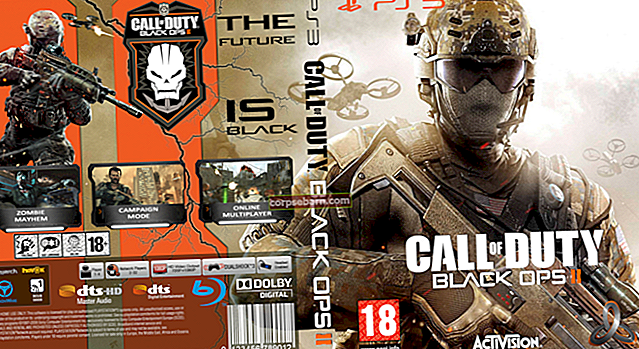Paljud meie lugejad on rääkinud levinumatest iPhone 7 ja iPhone 7 plussidest. Kuigi mõlemad telefonid on Apple'i telefonivaliku suurepärased järeltulijad, on nendes näha mõningaid levinumaid probleeme, mis võivad tüütuks muutuda, kui te ei tea, kuidas neid parandada. Seetõttu oleme loetlenud levinumad probleemid koos nende lahendustega, mis aitavad teil oma iPhone 7 ja iPhone 7 Plus telefoni nautida.
Vaadake ka- iPhone 7 ja iPhone 7s näpunäiteid
IPhone 7 ja iPhone 7plus probleemide loetelu ja nende parandused
Aktiveerimisega seotud probleemid
See oli probleem, mida nähti juba telefoni käivitamisel. Probleem on märkimisväärselt vähenenud, kuid kui teil on olnud probleeme uue iPhone 7 või iPhone 7 plusside aktiveerimisega, proovige neid lahendusi:
- Lülitage ühendus WiFi-lt mobiilsele andmesidele või mobiilselt andmesidelt WiFi-le, et kontrollida, kas probleemi võib põhjustada teie seadme ühenduvus.
- Taaskäivitage seade ja kontrollige, kas telefon pärast taaskäivitamist aktiveerub.
- Proovige oma seade iTunes'i kaudu aktiveerida, ühendades telefoni arvutiga ja seejärel aktiveerides selle.

Kui probleem jätkub, peate võtma ühendust Apple'iga ja kontrollima oma telefoni.
iCloudi taastamise probleemid
Paljudel kasutajatel oli iCloud Restore'i kasutamine oma iPhone 7 või iPhone 7 Plus'is keeruline, kui seade septembris turule toodi. Enamik kasutajaid saavad nüüd iCloud Restore'i probleemideta kasutada, kuid mõned kasutajad leiavad, et see on probleem iga natukese aja tagant.
- Taaskäivitage iPhone 7, hoides toitenuppu ja helitugevuse vähendamise nuppu koos. Kui seade taaskäivitub, proovige iCloudist taastada ja kontrollige, kas see töötab.
- Kui probleem püsib, võite kaaluda kohaliku varukoopia loomist oma arvutisse ja seejärel failide taastamist arvutist iPhone'i.

See on iCloud Restore'i probleemide lahendus.
iPhone 7 teeb susisevat heli
Uhiuue iPhone 7 kasutajad vaevalt tahtsid kuulda kummalist susisevat heli, mis võib tekitada seadme kvaliteedis kahtlusi. Kuid tegelikult on see, et siin pole palju vaja muretseda. Sihisevat heli kuuleks uhiuutes telefonides, kui taastate iPhone'i esmakordselt.
Kuna see võtab palju protsessori võimsust, annab uus A10 protsessor lõpuks susisevat heli. On tavaline, et arvutid seisavad silmitsi sarnase probleemiga, mis on tuntud kui "coil whine". See probleem ilmneb tavaliselt siis, kui protsessor on tugevalt koormatud.
Selle probleemi lahenduseks on kasutada telefoni tavapärasel viisil ja oodata, kuni heli vaibub, kui telefon määrib selle sisemisi osi. Kui aga leiate, et heli ei vaibu ja tundub üsna tõsine, kaaluge telefoni viimist Apple Store'i abi saamiseks.
Telefon ei tööta pärast tekstsõnumi saamist
Uut iPhone 7 kasutajat vaevab kolmetäheline tekstsõnum, mis lihtsalt kukutab nende telefoni kokku. See keelab nii puutetundliku ekraani kui ka telefoni füüsilised nupud, jättes telefonis midagi tegemata. Tekstsõnum koosneb valge lipu emotikonist, “0” ja vikerkaare emotikonist.
Enamiku kasutajate jaoks on probleemid olnud ajutised ja uusim iOS-i värskendus tagab, et see tekstsõnum ei mõjuta teie telefoni.
Seega peitub lahendus telefoni värskendamisel iOS-i uusimale versioonile.
- Minge oma iPhone 7 menüüsse Seaded
- Puudutage valikut Üldine
- Puudutage valikut Tarkvarauuendus

Kui saadaval on uus värskendus, värskendage oma seade uusimale versioonile, et see tekstsõnum tulevikus probleemi ei tekitaks.
Juhusliku taaskäivitamise probleem
Mõned kasutajad on märganud, et iPhone 7 lülitub automaatselt välja ja taaskäivitub ise. See võib veidi häirida, kui võtate telefoni kiiresti helistamiseks välja, kuid see taaskäivitub, nii et peate ootama.
Mõni on märganud, et telefon takerdub alglaadimisahelasse. Buutsilmusest väljumiseks peate hoidma toitenuppu ja helitugevuse vähendamise nuppu koos, nii et seade taaskäivitub, et lõpetada seadme pidev taaskäivitamine.
Oluline on kaaluda oma seadme värskendamist, minnes tarkvaravärskenduse otsimiseks menüüsse Seaded ja toksates seejärel nuppu Üldine. Kõige levinumad probleemid leiavad tarkvaravärskendusest lahenduse, nii et hoidke oma seadet sujuva toimimise tagamiseks kogu aeg värskena.
3,5 mm kõrvaklappide probleem
Kui soovite iPhone 7-s kasutada oma lemmik kõrvaklappe (3,5 mm pesaga), on Apple'is vähemalt üks asi, milles te ei nõustu. Uutel iPhone 7 ja 7 Plus-del pole 3,5 mm kõrvaklappide pesa. See tähendab, et peate kas kasutama Bluetooth-ühilduvaid kõrvaklappe või võite hankida välguporti kasutavad kõrvaklapid.
See tuletab meile ka meelde, et kõrvaklappide kasutamine välgupordis tähendab, et te ei saa telefoni laadida, kui kõrvaklapid on ühendatud. Kuigi see ei pruugi alati nii olla, kuid alati on hea, kui teil on vabadus muusikat kuulata, ilma et see oleks seotud laadimisport.
Lahendus - kasutage Bluetooth-kõrvaklappe või investeerige lisaseadmesse, mis jagab välgupordi kaheks pordiks, et saaksite kõrvaklappe ja laadijat korraga ühendada. Mis puudutab 3,5 mm kõrvaklappide kasutamist, siis on teie iPhone 7-ga karbis adapter.
Kehv kõnekvaliteet
See on probleem, millest Apple on teadlik, ja kui lihtsad tarkvara näpunäited probleemi ei lahenda, siis on ka Apple nõus telefoni välja vahetama. Selle probleemi jaoks pole erilist lahendust. Hoidke tarkvara värskendatud, veendumaks, et tarkvara viga ei tekita probleemi. Kui tunnete, et probleem on seotud riistvaraga, võite telefoni Apple'i viia ja need aitavad teil välja tulla. Võite saada asendaja.
Pikselarvud jätkavad krahhi
Karbist väljuvad välguga kõrvaklapid näivad vähestele kasutajatele mingit probleemi tekitavat. Nad kukuvad pidevalt kokku, mis tähendab, et muusikasõbrad ei pruugi nende kõrvaklappidega sujuvat muusikat nautida. Apple soovib probleemi lahendada tarkvarauuenduse kaudu, seega veenduge, et hoiate oma iOS-i versiooni värskena.
Praegu, kui kõrvaklapid lakkavad töötamast, on parim lahendus need iPhone 7-st lahti ühendada ja uuesti tagasi ühendada. See peaks probleemi ajutiselt lahendama, kuni värskendus selle püsivalt parandab.
3D-puute intensiivsuse muutmine
Kuna 3D Touch tuli uue viisina oma iPhone 7 programmidele ja rakendustele juurde pääseda, võib see natuke harjuda. Rakenduse 3D Touch abil saate avada otseteid ja muid funktsioone, mis viivad teid rakendusse. Probleem on selles, et mõnel kasutajal on seda veidi raske kontrollida. Kuigi see tuleb mõne jaoks liiga kiiresti üles, on teiste jaoks aeglasem.
Hea uudis on see, et Apple annab teile võimaluse juhtida puudutuse intensiivsust vastavalt teie vajadustele.
- Minge oma seadme menüüsse Seaded
- Puudutage valikut Üldine
- Puudutage valikut Juurdepääsetavus
- Otsige üles 3D Touch ja puudutage seda

Leiate, et vaikeväärtus on seatud keskmisele. Saate selle muuta kindlaks või kergeks ning testida tundlikkust, proovides seda ekraani allosas. Intensiivsuse muutmine vastavalt teie vajadustele aitab teil iPhone 7 3D Touchi ilma probleemideta nautida.
Aku tühjenemise probleem
Paljud kasutajad leidsid, et akude tühjenemine on üks levinumaid iPhone 7 ja iPhone7 Plus probleeme. Fakt on see, et keskmine iPhone 7 aku varukoopia on üsna korralik ja see võib muretult terve päeva läbi tõmmata. Kuid energiatarbijad võivad kurta. Telefon on mõeldud keskmise kasutuse korral kestma terve päeva. Kui kasutate seadet liiga palju, võite märgata aku tühjenemise probleemi.
Taustarakendused võivad olla suur aku tühjendaja. Lülitage taustarakenduste värskendamine välja, et vähendada taustarakenduste akukasutust.
- Minge oma seadme menüüsse Seaded
- Minge kindrali juurde
- Puudutage taustarakenduse värskendamist
Rakenduse taustavärskenduse väljalülitamine võib teie telefoni akule leevendada, kuid kui leiate, et aku tühjenemine on äärmiselt ebanormaalne, võib osutuda vajalikuks reis Apple Care'i.
Heliprobleemid
Üks iPhone 7 ja iPhone 7 probleemidest on see, et heli võib mõnikord videot vaadates või muusikat või muusikat kuulates moonutada. Mõned lihtsad lahendused selle parandamiseks on:
- Proovige seade taaskäivitada ja kontrollida, kas probleem on lahendatud. See võib olla ajutine lahendus.
- Kontrollige, kas Bluetooth on sisse lülitatud. Kui te ei kasuta Bluetoothi, siis lülitage see välja. See on teinud vahet mitmel kasutajal.
- Samuti veenduge, et telefoni nupp Helin / vaikne oleks õiges asendis. Võib-olla olete selle kogemata vaikinud, mis võib probleemi põhjustada.

Need lihtsad parandused aitavad teil lahendada iPhone 7 ja iPhone 7 plus heliprobleeme.
Bluetoothi probleemid
Paljud kasutajad kurdavad, et Bluetooth tekitab neile palju vaeva. Näib, et iPhone'i kasutajad ei suuda juhtmeta kõrvaklappide kasutamisel või telefoni autoga ühendamisel Bluetooth-ühendust säilitada. Vähesed on teatanud, et nad ei saa üldse ühendust. Samuti leidsid kasutajad, et iga kord, kui Bluetooth-ühendus loodi, kulus märkimisväärselt palju akusid.
Ühenduse puudumise või Bluetooth-ühenduse katkemise probleemide lahendamiseks proovige järgmist.
- Lülitage Bluetooth sisse, lülitades selle välja, oodates 5 sekundit ja uuesti sisse.
- Taaskäivitage oma iPhone 7
- Kui probleem on ainult ühes seadmes, siis vabastage seadme sidumine ja siduge see uuesti.
- Mõnikord võib võrguseadete lähtestamine olla kasulik.
- Avage seadme menüü Seaded
- Puudutage valikut Üldine
- Otsige Lähtesta
- Puudutage käsku Lähtesta võrguseaded
Proovige pärast võrguseadete lähtestamist kasutada Bluetoothi.
- Veenduge, et teie telefoni tarkvara oleks uuendatud. Apple tutvustab oma värskendustes pidevalt parandusi ja parandusi, et lahendada teadaolevaid probleeme.

Telefonirakenduse probleemid
Kasutajatel, kes selle probleemiga silmitsi seisid, oli raske seda püsivalt parandada. Telefonirakendus kas hangub või jookseb kokku, kui kasutaja proovib viimaste kõnede loendit kontrollida, kui ta on Telefonirakenduse seadetes või kui proovib helistada Bluetooth-peakomplekti abil.
Taaskäivitamine ei lahendanud probleemi. Kuid seadme värskendamine oli kasulik. Veenduge, et kasutate oma iPhone 7-s uusimat iOS-i versiooni.
Teine lahendus, mis mõnda kasutajat aitas, on Exchange'i kontaktide välja lülitamine seadetest.
- Avage jaotis Seaded
- Puudutage valikut Kontaktid
- Minge kontole
- Puudutage valikut Vahetuskontod
- Lülitage kontaktide kõrval olevat liugurit nii, et see oleks välja lülitatud.
Puudutage valikut ID ei tööta
Paljud iPhone 7 kasutajad leidsid, et suur iPhone 7 probleem oli see, et Touch ID ei töötanud tõhusalt või ei töötanud üldse. Enamasti oleks see ajutine ja siis hakkaks uuesti tööle, kuid mõne jaoks kestis probleem kaua.
- Enamasti lahenes probleem telefoni taaskäivitamisel. Kuid see oli ajutine lahendus, sest probleem taastus tavaliselt mõne aja pärast.
- Kasutajad leidsid, et pärast seadme värskendamist on Touch ID kasutamine paranenud. Seega veenduge, et teie seade kasutab alati iOS-i uusimat versiooni.
- Kui teie telefonil on sõrmejälgede tuvastamisega raskusi, siis eemaldage need ja lisage need uuesti. Leiate, et on kasulik lisada mitu sõrmejälge, skannides sõrme eri nurkade alt.
- Kui probleem ilmneb konkreetse rakenduse kasutamisel, võib süüdi olla rakendus. Desinstallige rakendus ja kontrollige, kas Touch ID töötab ootuspäraselt.
Kui ükski neist teie jaoks ei toimi, võib probleem olla riistvaraline. Apple'i tugiteenused võivad teid aidata ja võite isegi oma seadme asendada.
Järeldus
Need on mõned kõige levinumad iPhone 7 probleemid. Kui olete hiljuti oma uue läikiva Apple'i telefoniga silmitsi seisnud, siis tõenäoliselt saate selle lahendada, järgides neid näpunäiteid.
Vaadake ka - iMessage'i väljalülitamine iPhone'is